
Joseph Goodman
0
1093
264
Gaming på Linux har altid været en smule hård, hvilket begrænser gamere til open source-spil, emulering, virtuelle maskiner og den upålidelige Wine ikke-virkelig-en-emulator. Frigivelsen af en Steam-klient til Linux og den langsomme stigning i kompatibilitet fra udviklere har imidlertid ændret dette.
Nu kan du afslutte Windows og skifte til Linux (specifikt Ubuntu) i den viden, at nogle af dine yndlingsspil stadig er tilgængelige at spille. Faktisk, hvis du har brugt Steam-skyen til at gemme dine gemte spilfiler, kan du nemt hente det sted, hvor du slap.
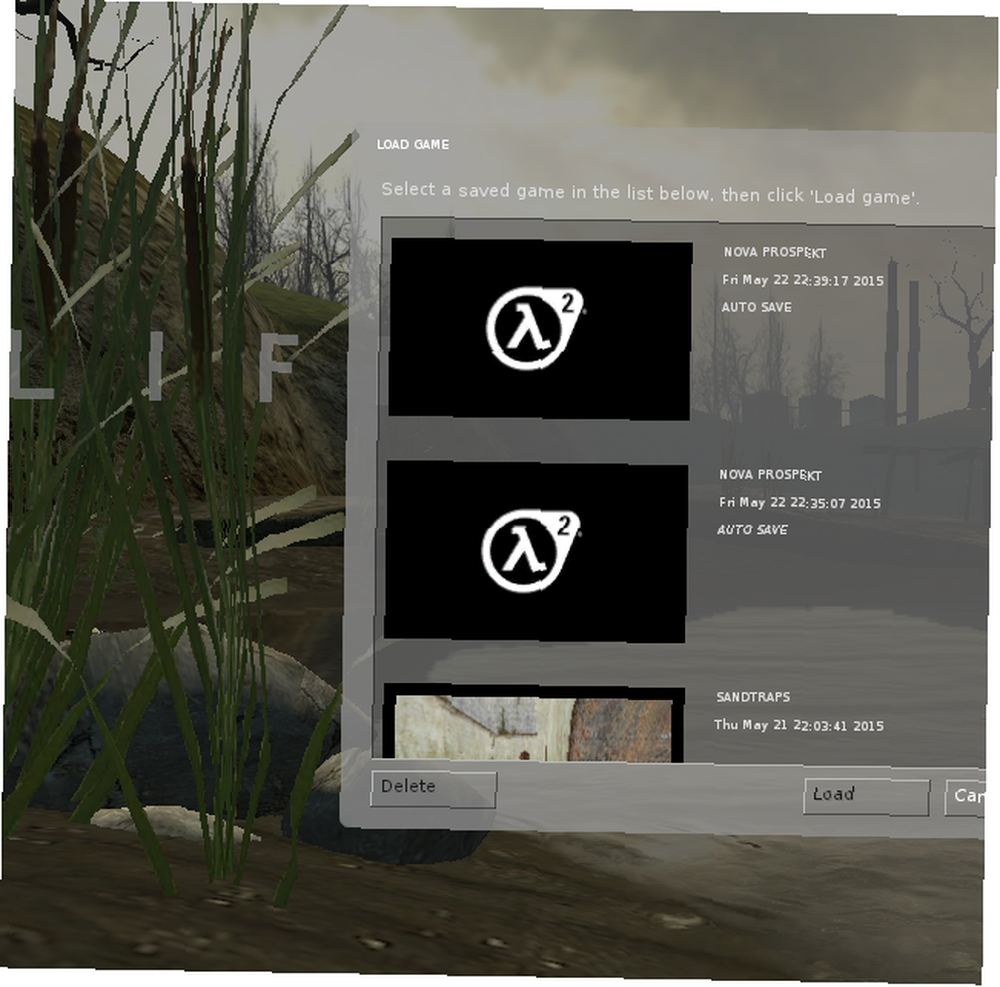
Det er ligetil at installere Steam på Linux-computere, og resultatet er normalt den samme sømløse spiloplevelse, du havde på Windows.
Download og installer Steam til Linux
For at komme i gang med Steam på din Linux Ubuntu-enhed, skal du først bekræfte, at din hardware opfylder minimumskravene, der er offentliggjort af Steam-udviklere Valve.
Vi taler virkelig også lave specifikationer med en 1 GHz Pentium 4 eller AMD Opteron som den minimum krævede CPU, 512 MB RAM og kun 5 gigabyte sof HDD-plads. Naturligvis resulterer højere specifikationer i større ydelse. Steam kræver en internetforbindelse til digital levering, jo hurtigere desto bedre og den nyeste grafikdriver. For NVidia- og AMD-grafikkort eller -chips skal du sikre dig, at de relevante drivere er installeret. I disse dage er grafikkortdrivere let tilgængelige for Linux-distros, så brug den etablerede metode til at finde og installere den driver, du har brug for. Sådan installeres proprietære grafikdrivere i Ubuntu, Fedora og Mint. Sådan installeres proprietære grafikdrivere i Ubuntu, Fedora, og mynt Det meste af tiden har du det fint med open source-software på Linux. Men hvis du vil have rigtig spil og grafisk kraft, har du brug for proprietære drivere. Sådan får du dem. . Intel HD 3000/4000 driver support er tilgængelig ved hjælp af Mesa 9 drivere eller nyere.
Som du skulle bruge Ubuntu 14.04 LTS Ubuntu-brugere: Sådan opgraderes du til 14.04, "Trusty Tahr" Ubuntu-brugere: Sådan opgraderes du til 14.04, "Trusty Tahr" ved hjælp af Ubuntu? Sådan får du den seneste version. (versioner til andre distros findes også) Dette skal ske automatisk, men hvis ikke åbne terminalen og indtast
sudo apt-get install mesa-utils... og følg instruktionerne for at installere driveren. Du skal også sikre dig, at Ubuntu er fuldt opdateret, før du installerer Steam.
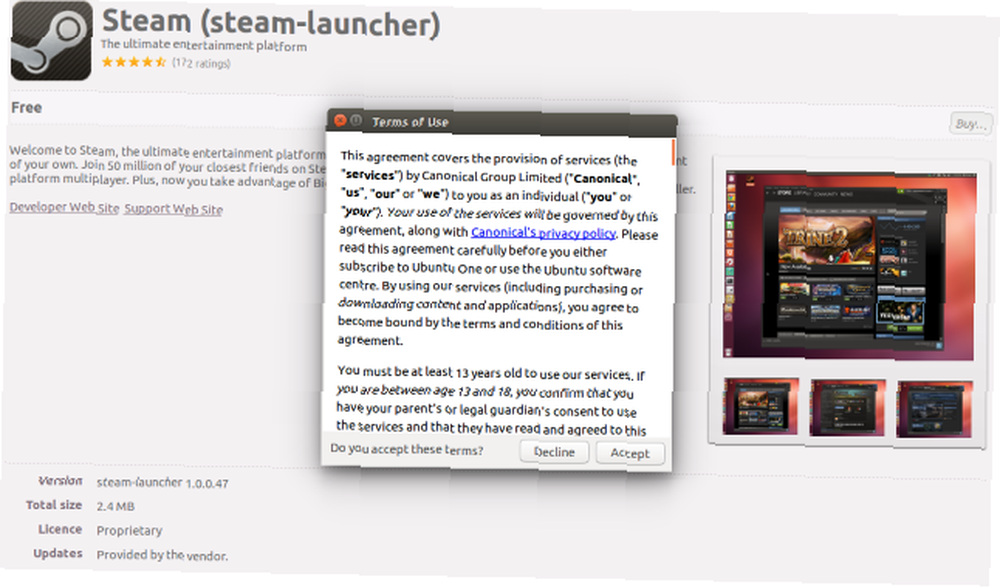
Du skal nu være klar til at installere Steam. Åbn Ubuntu Software Center i Ubuntu og søg efter “Damp”. Du vil muligvis bemærke to poster, så klik Info på hver for at sikre dig, at du ser på den rigtige.
Når du er lykkelig, skal du klikke på Købe, følg derefter de viste trin for at installere Steam-klienten til Ubuntu. I nogle tilfælde skal ekstra software muligvis installeres, men dette håndteres af USC, så alt hvad du skal gøre er at indtaste din adgangskode for at bekræfte.
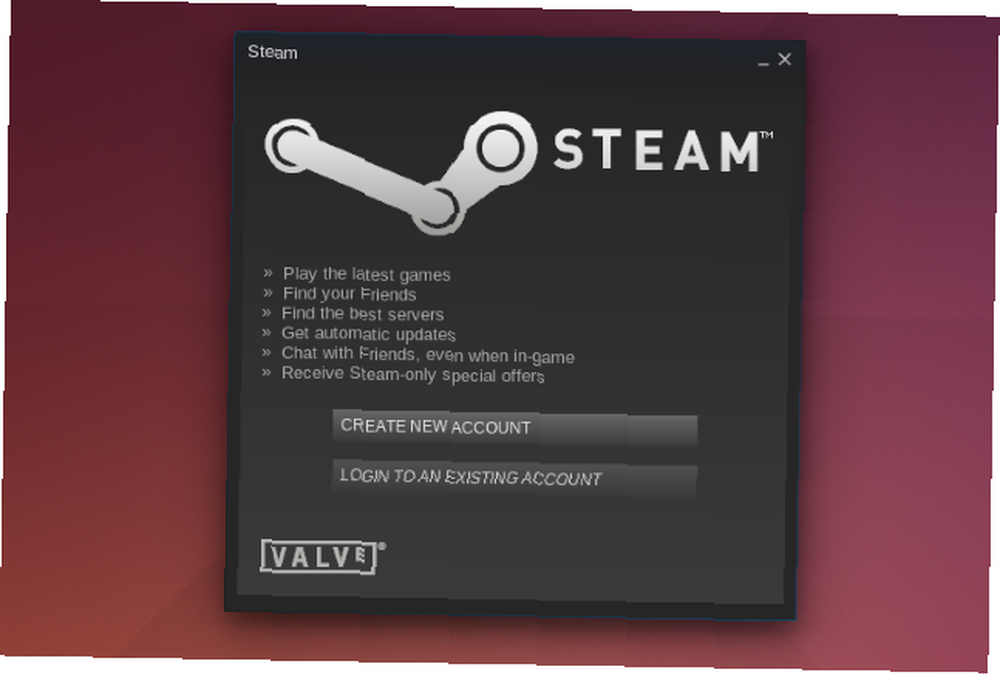 Når installationen er afsluttet, bliver du bedt om at oprette en ny konto eller logge ind på din eksisterende Steam-konto.
Når installationen er afsluttet, bliver du bedt om at oprette en ny konto eller logge ind på din eksisterende Steam-konto.
Top Steam-spil til Linux-brugere
Steam tilbyder i øjeblikket et fantastisk udvalg af spil til Linux, med store navnetræk som Borderlands 2, Civilization V (du kan spille solo eller gøre det ordentligt med Civilization multiplayer Why You Play Civilization V Wrong: Time For Multiplayer! Why You At spille Civilization V Wrong: Time for Multiplayer! Grundlæggende, hvis du aldrig har spillet Civilization mod en eller flere rigtige mennesker, så har du ikke haft spillet fuldt ud.) Og endda Half-Life 2 (ja, det er gammelt , men det er stadig godt) og Counter-Strike: Global Offensivt, Team Fortress 2 Team Fortress 2: Det gratis-til-spillede Steam-spil, du skal spille Team Fortress 2: The Free-to-play Steam-spil, du skal spille, er Team Fortress 2 bare et hurtigt spil til test af grafik og ydeevne, eller er det et spil værd at spille gentagne gange? og en hel række andre Valve-titler (faktisk er den originale Half-Life også tilgængelig).
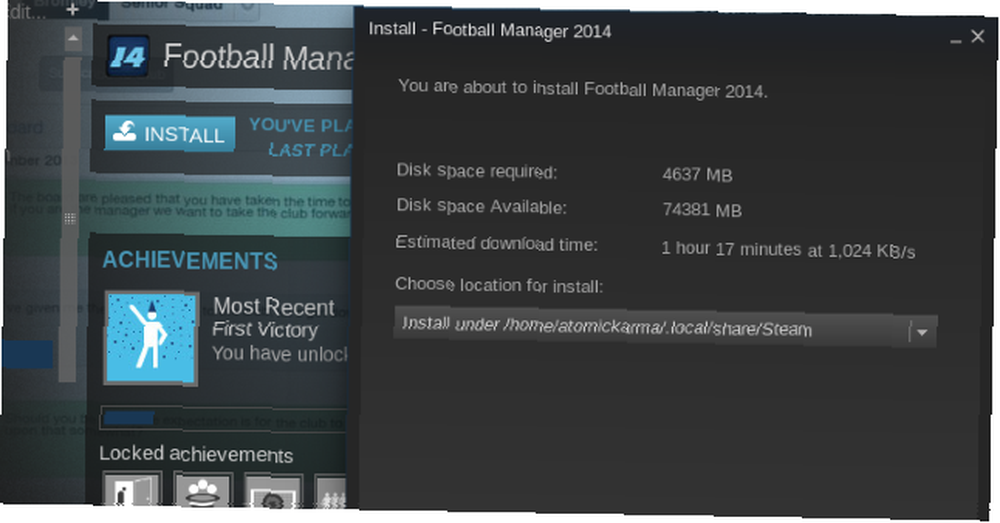
Du finder også XCOM: Enemy Unknown (et af de hårdeste strategispil nogensinde 6 af de sværeste, mest utilgivelige strategispil nogensinde 6 af de sværeste, mest utilgivelige strategispil nogensinde klar til at skelne dig selv fra masserne? Her er nogle af de hårdeste strategispil nogensinde designet. Prøv at mestre dem alle.), The Witcher 2, Serious Sam 3: BFE, og det samlede beløb er over de 700, der blev rapporteret i slutningen af 2014 (i alt er 2188 titler i øjeblikket angivet under SteamOS + Linux , men dette inkluderer specialudgaver og udvidelsespakker).
Hvis det ikke allerede er tilsyneladende, repræsenterer Steam en komplet ændring i måden, hvorpå spil spilles på Linux. Distributionen er enkel, og hvis et spil har Steam Play-logoet, vil du være i stand til at installere og spille det på Windows, Mac eller Linux.
Installation af spil på Linux med Steam
Når Steam er installeret på din computer, er det nemt at installere spil. Åbn appen, brug søgefunktionen øverst til højre eller bla blot efter et spil, du ønsker. Hvis du er en Windows-switcher, skal du bruge bibliotekvisningen til at gennemgå dine eksisterende spil og kontrollere, hvilke der er tilgængelige til at spille. Du kan kontrollere dette ved at højreklikke og vælge “Installer spil ... “. Hvis et spil ikke er tilgængeligt i Linux, vil Steam informere dig.
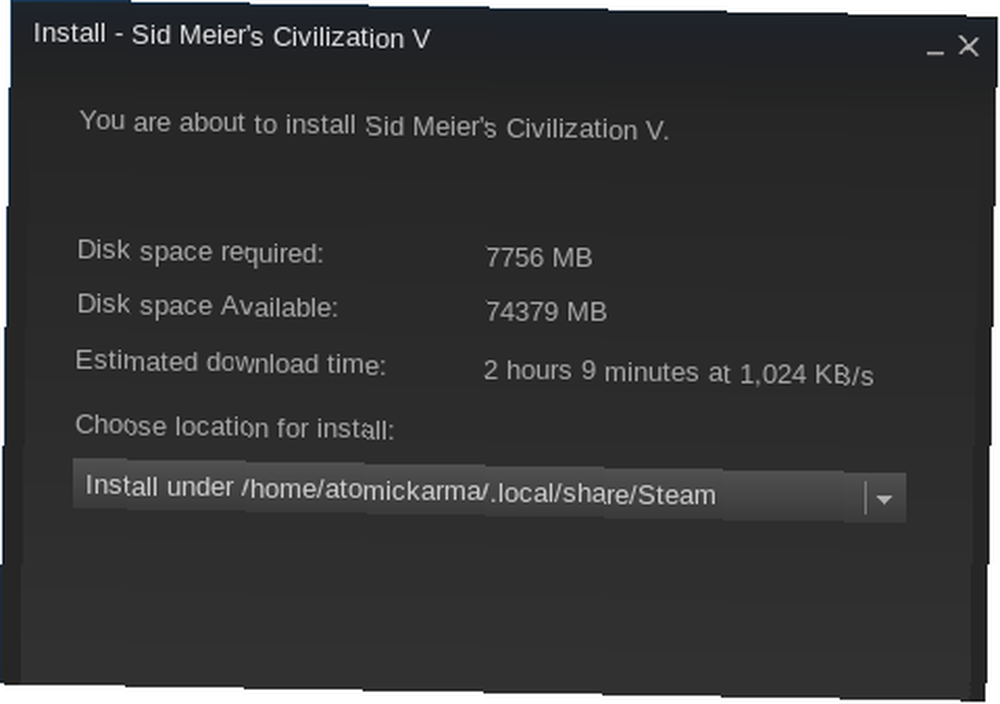
Alternativt skal du indlæse spillets side i Steam og kontrollere systemkravene. Se efter Tux-logoet, den berømte Linux-pingvin, som en indikator for, at spillet kan installeres.
Installationstiden afhænger stort set af din internetforbindelseshastighed, hvor større titler tager lang tid at hente og installere. Mens du venter, kan du muligvis tilbringe nogen tid i Steam-samfundet, hvor du kan chatte med andre Linux-spillere (selvom ikke foretage nogen Steam-fællesskabsovertrædelser 9 Almindelige Steam-fællesskabsovertrædelser og hvordan du rapporterer dem 9 Almindelige Steam-fællesskabsovertrædelser og Hvordan man rapporterer dem Folk har gentagne gange vist, at når de får anonymitet på Internettet, vil de gøre forfærdelige ting mod hinanden. Dette er grunden til, at spillesamfund som Steam har oprettet fællesskabsregler for at holde tingene civile.!). Hvad mere er, alle de seje yderligere funktioner, du kan finde på Steam til Windows, er til stede og korrekte på Ubuntu 8 Steam-funktioner, du ikke vidste, at du havde 8 Steam-funktioner, du ikke vidste, du havde. Du tror sikkert, at du ved, hvordan du bruger Damp temmelig godt. Som med ethvert stykke software er der funktioner, du bruger hver dag, og dem, du ikke kender, du har, før du kigger efter. .
Hvad er det næste for Steam på Linux?
Så mange spil findes på Linux takket være udviklingen af SteamOS, som er bygget på Linux. Mens udvalget af titler, der i øjeblikket er til rådighed, er imponerende og mere end nok til at holde dig travlt, er der helt klart meget mere arbejde, der skal gøres.
Ventilen er blevet berygtet langsomt med at bygge SteamOS-mærket med enhederne, der stadig skal frigives (de forventes i 2015), selvom selve operativsystemet kan downloades og installeres nu i beta-form. Når SteamOS-konsoller og computere først vises, ser det ud til, at spiludviklere vil bruge en større indsats for at tilføje support til Linux, et træk, der muligvis bare åbner den nuværende dynamiske spilplatform.
Mere interessant er tanken om, at SteamOS og øget support til spiludviklere til Linux kan have en massiv indvirkning på Windows 10. Uanset hvad, SteamOS kommer, spiller på Linux eksploderer; dette er spændende tider.
Har du installeret Steam på Ubuntu? Har du planer om det, eller venter du på SteamOS? Det er tid til at tale - del dine tanker nedenfor.











